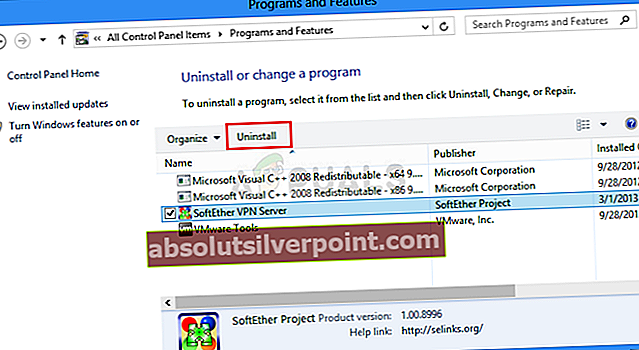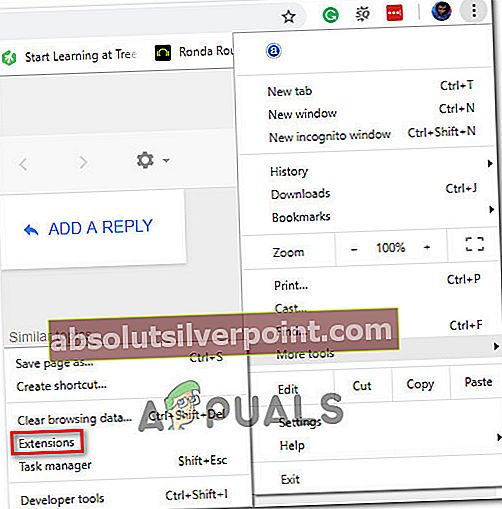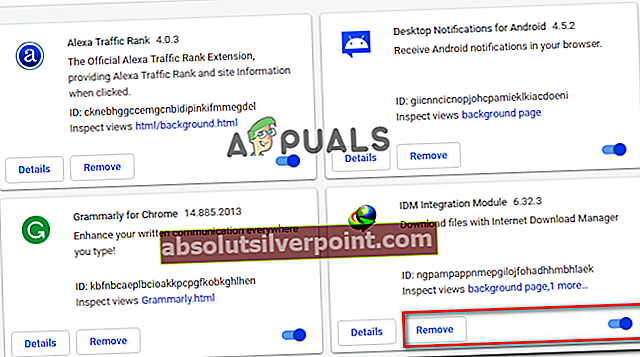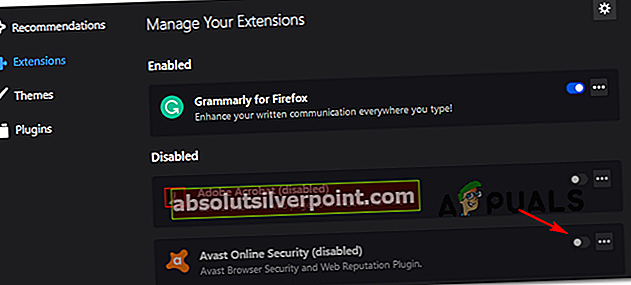The Klaidos kodas 23011 paprastai susiduria su „Windows“ vartotojais, kai jie bando atkurti vaizdo įrašą savo naršyklėje iš įdėto JW grotuvo. Klaidos kodas reiškia „Buvo pateiktas akivaizdus prašymas be tinkamų tarpdomeninių prisijungimo duomenų„Ir dažniausiai atsiranda dėl kažkokių techninių problemų.

Kaip paaiškėja, yra keli skirtingi kaltininkai, kurie gali būti šio klaidos kodo pasirodymo apačioje:
- Sugadinti talpyklos ar slapukų duomenys - Sugadinti laikini duomenys arba blogai išsaugotas slapukas taip pat gali būti atsakingi už šį klaidos kodą. Jei šis scenarijus yra tinkamas, turėtumėte sugebėti visiškai išspręsti problemą išvalydami talpyklą ir slapuką.
- Tarpinio serverio arba VPN trikdymas - Gerai žinomas faktas, kad „JW Player“ nėra toks geras valdant galutinių vartotojų ryšius, kurie yra nukreipiami per VPN ar tarpinį serverį. Jei šis scenarijus yra tinkamas, turėtumėte sugebėti išspręsti problemą išjungdami įmontuotąjį tarpinį serverį arba įdiegdami sistemos lygio tarpinį serverį arba VPN klientą.
- Probleminis pratęsimas - Kai kurių paveiktų vartotojų teigimu, šį konkretų klaidos kodą taip pat gali sukelti plėtiniai ir priedai, pvz., „Privacy Badger“, „Malwarebytes“ ar „Avast Online Security“. Tokiu atveju galite išspręsti konfliktą su „JW“ grotuvu išjungdami probleminį plėtinį ar priedą.
- Riboto tinklo tipas - Įmonių, mokyklų ir viešbučių tinklai gali specialiai blokuoti turinio pristatymo tinklus (CDN), pvz., Tuos, kuriuos naudoja „JW Player“ platforma. Tokiu atveju galite pabandyti pasikalbėti su tinklo administratoriumi, kad pašalintumėte kliūtį, arba galite prisijungti prie kito tinklo.
- Naršyklės nesuderinamumas - „Internet Explorer“ ir „Edge“ yra dvi naršyklės, kurios vis dar nesuderinamos su „JW Player“. Daugumą nesuderinamumų galite pašalinti perėję į „Chromium“ pagrįstą naršyklę.
1 metodas: išvalykite naršyklės talpyklą ir slapukus
Kaip paaiškėja, viena iš dažniausiai pasitaikančių priežasčių, galinčių sukelti šią problemą, yra tam tikra korupcija, esanti naršyklės talpykloje ar slapukų aplanke, kurią aktyviai naudojate. Atminkite, kad yra keletas skirtingų problemų, kurios gali kilti dėl sugadintų laikinų duomenų, kuriuos paliko JW grotuvas ir Klaidos kodas 23011yra vienas iš jų.
Laimei, paveikti vartotojai pastebėjo, kad problemą galima greitai pašalinti, pasiekdami naršyklės nustatymus ir išvalydami talpyklą bei slapukus. Tačiau, atsižvelgiant į naudojamą naršyklę, tikslūs veiksmai bus skirtingi.
Norėdami jums padėti, mes sukūrėme vadovą su 5 skirtingais papildomais vadovais išvalykite 5 populiariausių naršyklių talpyklą ir slapuką („Chrome“, „Opera“, „Firefox“, „Microsoft Edge“ ir „Internet Explorer“).

Sėkmingai išvalę naršyklės talpyklą ir slapuką, paleiskite juos iš naujo ir pakartokite anksčiau problemą sukėlusį veiksmą. Tuo atveju Klaidos kodas 23011vis dar vyksta, pereikite prie kito galimo pataisymo, esančio žemiau.
2 metodas: išjunkite tarpinio serverio ar VPN paslaugas
Pasak kai kurių paveiktų vartotojų, ryšius, sujungtus per JW grotuvą, galima nutraukti naudojant 23011 klaida dėl to, kad jūsų tinklas šiuo metu naudojasi VPN arba tarpinio serverio ryšiu, o tai nepatinka interneto serveriui.
Kai kurie vartotojai, susidūrę su ta pačia problema, patvirtino, kad jiems pavyko išspręsti problemą išjungiant tarpinį serverį, VPN ryšį arba visiškai pašalinus sistemos lygio VPN.
Norėdami pritaikyti abu galimus scenarijus, mes sukūrėme 2 skirtingus papildomus vadovus, kurie leis jums išjungti tarpinį serverį (A vadovas) ir pašalinti VPN klientą (B vadovas).
A. Išjunkite tarpinį serverį
- Paspauskite „Windows“ raktas+R atsiverti a Bėk dialogo langas. Tada įveskite „Inetcpl.cpl“ teksto laukelyje, tada paspauskite Įveskite atidaryti Interneto ypatybės skirtuką.

- Kai būsite Interneto ypatybės skirtuką, pereikite prie Jungtys skirtuką iš horizontalaus meniu viršuje, tada eikite į priekį ir spustelėkite toliau LAN nustatymai (pagalVietinio tinklo LAN nustatymai).

- Viduje Nustatymai meniu Vietinis tinklas (LAN), eikite į Tarpinis serveris kategoriją, tada nuimkite laukelį, susietą suLAN naudokite tarpinį serverį.

- Sėkmingai išjungę Įgaliojimas serverį, iš naujo paleiskite kompiuterį ir patikrinkite, ar problema išspręsta kitą kartą paleidus kompiuterį, pakartojant veiksmą, kuris anksčiau sukėlė Klaidos kodas 2301.
B. Pašalinkite VPN klientą
- Atidarykite a Bėk dialogo langą paspausdami „Windows“ klavišas + R. Tada įveskite „appwiz.cpl “ir paspauskite Įveskite atidaryti Programos ir funkcijos ekranas. Kai būsite paraginti UAC (vartotojo abonemento kontrolė), spustelėkite Taip suteikti administracines privilegijas.

- Viduje Programos ir funkcijos ekrane slinkite iki galo per įdiegtų programų sąrašą ir suraskite sistemos lygio VPN. Kai pamatysite, spustelėkite jį dešiniuoju pelės mygtuku, tada spustelėkite Pašalinti iš naujai pasirodžiusio kontekstinio meniu.
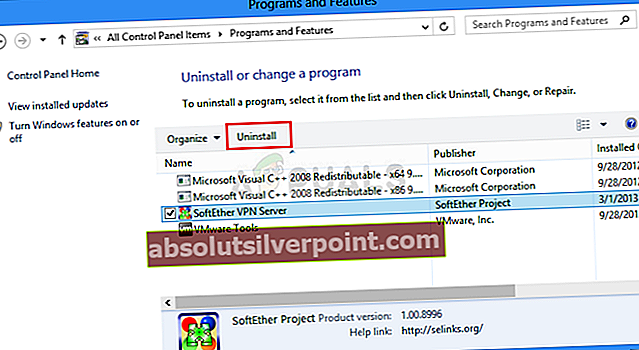
- Tada atlikite ekrane rodomus nurodymus, kad užbaigtumėte pašalinimą, tada iš naujo paleiskite kompiuterį ir patikrinkite, ar problema išspręsta, kai baigsis kitas paleidimas.
Jei šis scenarijus nebuvo pritaikytas arba vis tiek kyla ta pati problema, pereikite prie kito galimo toliau pateikto pataisymo.
3 metodas: „Privacy Badger“ ar kito plėtinio / priedo išjungimas
Kai kurių „Firefox“ ir „Google Chrome“ vartotojų teigimu, ši problema taip pat gali kilti dėl plėtinio („Chrome“) arba papildinio („Firefox“). Kaip paaiškėjo, yra žinoma, kad „Privacy Badger“ ir keli kiti plėtiniai / priedai trukdo „JWPlayer“ ir neleidžia jam transliuoti vaizdo įrašo.
Paprastai šią problemą sukelia VPN / „Proxy“ komponentai ir net kai kurie apsaugos plėtiniai, pvz., „Malwarebytes“. Žinoma, gali būti ir kitų, kurių neaprašėme, todėl jūs turite patys atlikti tyrimą ir eksperimentus.
Kai turėsite potencialų kaltininką, vadovaukitės vienu iš toliau pateiktų vadovų (A skirta „Chrome“ ir B „Firefox“), kad pašalintumėte probleminį plėtinį.
A. Plėtinių išjungimas „Chrome“
- „Google Chrome“ naršyklėje eikite į priekį ir spustelėkite veiksmo mygtuką (viršutiniame dešiniajame ekrano skyriuje).
- Patekę į veiksmų meniu spustelėkite Daugiau įrankių> plėtiniai atidaryti „Google Chrome“ plėtinio skirtuką.
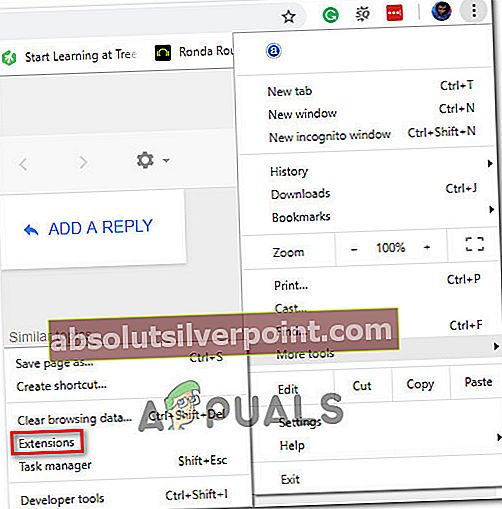
- Patekę į plėtinių meniu, slinkite iki galo per įdiegtų plėtinių sąrašą ir suraskite plėtinį, kurį norite pašalinti.
- Radę, spustelėkite „Google“, susietą su probleminiu plėtiniu, kad jį išjungtumėte.
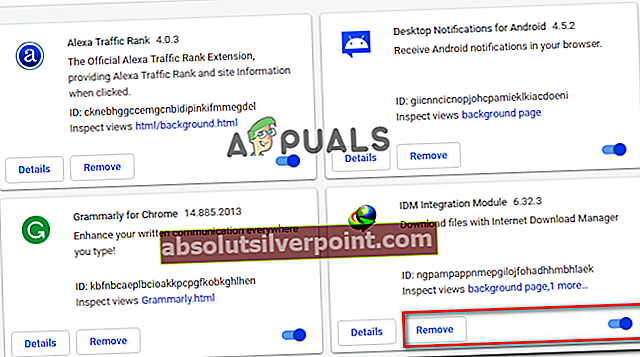
- Kai plėtinys bus išjungtas, iš naujo paleiskite „Google Chrome“ ir patikrinkite, ar problema jau išspręsta.
B. „Firefox“ plėtinių (priedų) išjungimas
- Atidarykite „Firefox“ ir viršutiniame dešiniajame ekrano kampe spustelėkite veiksmo mygtuką.
- Kai pateksite į kitą meniu, spustelėkite Priedai iš galimų parinkčių sąrašo.

- Viduje Priedai skirtuką, spustelėkite Pratęsimai iš kairėje esančio meniu, tada eikite į priekį ir išjunkite perjungiklį, susijusį su plėtiniu, kuris, jūsų manymu, gali trukdyti „Netflix“ programai.
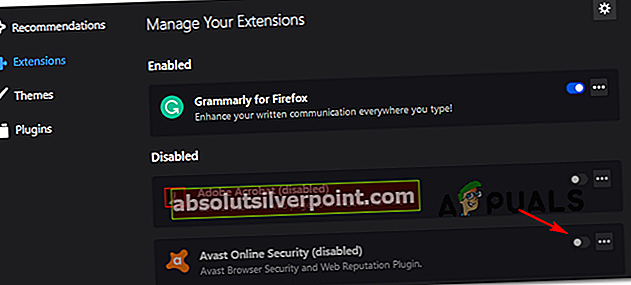
- Kai plėtinys bus išjungtas, iš naujo paleiskite naršyklę ir patikrinkite, ar problema jau išspręsta.
Jei problema vis tiek nėra išspręsta, pereikite prie kito galimo pataisymo, esančio žemiau.
4 metodas: perėjimas prie kito tinklo (jei taikoma)
Jei ši problema kyla tik prisijungus prie riboto tinklo (įmonės, valstybės ar mokyklos), gali būti, kad tinklo administratoriai nusprendė blokuoti prieigą prie turinio pristatymo tinklo (CDN), kurį „JW Player“ aktyviai naudoja .
Jei šis scenarijus yra tinkamas, galite išspręsti du skirtingus būdus:
- Prisijunkite prie kito tinklo (be jokių apribojimų) ir pažiūrėkite, ar vis dar kyla ta pati problema. Lengviausias būdas išbandyti šią teoriją yra prisijungti prie namų tinklo ir atkurti tą patį scenarijų, kuris šiuo metu sukelia problemą.
- Pasitarkite su savo tinklo administratoriumi ir paklauskite jų, ar prieiga prie CDN tinklų (tokių, kokius naudoja „JW Player“) yra užblokuota. Jei taip, jie gali įtraukti šį konkretų egzempliorių į baltąjį sąrašą, kad jums nebebūtų problemų grojant JW įdėtą turinį.
Jei šis scenarijus netaikomas, pereikite prie žemiau pateikto galutinio taisymo.
5 metodas: naudokite kitą naršyklę (jei taikoma)
Jei naudojate mažiau populiarią naršyklę, galbūt norėsite išbandyti kitą alternatyvą. Nors teoriškai „JW“ grotuvas suderinamas su kiekviena šiuo metu rinkoje esančia naršykle, yra daug pranešimų apie problemas, susijusias su mažiau populiariomis naršyklėmis, kurios nėra pagrįstos „Chromium“ („Internet Explorer“ ir „Edge“ pavyzdys).
Jei norite pakeisti, apsvarstykite galimybę pereiti prie „Chrome“, „Opera“ ar „Brave“ ir sužinoti, ar klaidos kodas 23011 dabar išspręsta.
Žymos jwplayer